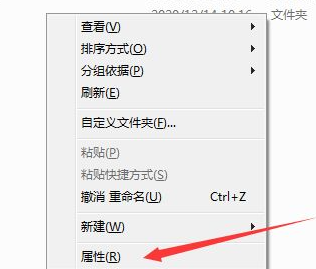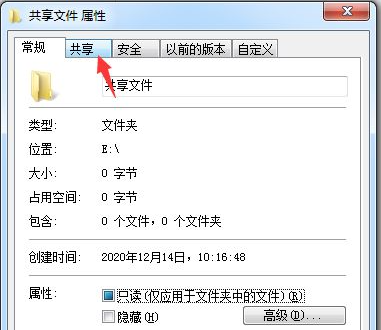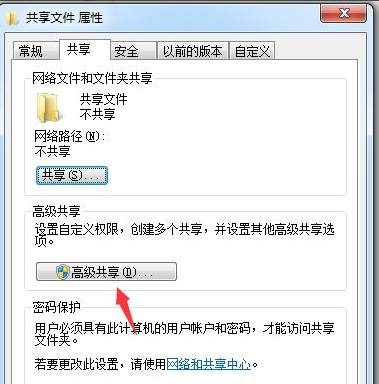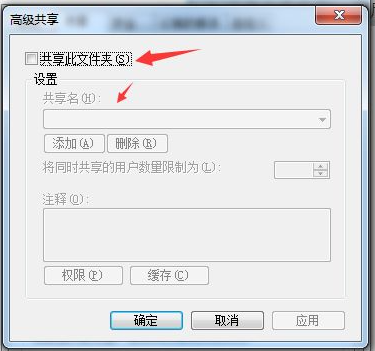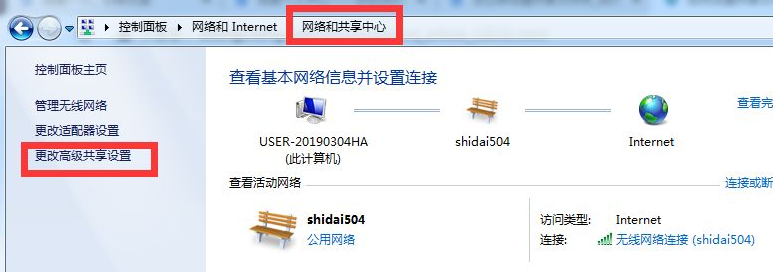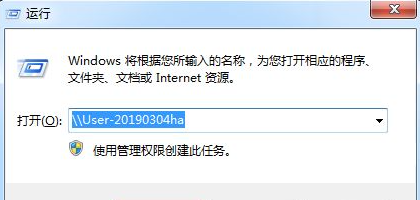windows7中怎样把文件设置共享文件?
windows7中怎样把文件设置共享文件?公司的电脑都是同个局域网,通过共享文件夹可以实现文件之间的查看,那么在win7系统中,要怎么把文件设置共享文件呢?一起来看下详细的设置教程吧。
windows7中怎样把文件设置共享文件?
1、选择你所需要的共享文件夹,当然,也可以专门建立一个文件夹,把文件都放在文件夹内,然后点击文件夹右击,点属性。
2、点开“共享”,然后再点击高级设置。
3、勾选“共享此文件夹”,然后设置共享名,接着点击应用—确定—关闭即可。
4、回到文件夹属性界面,显示已经共享状态,点击关闭,这时候记录下网络路径这个部分\User-20190304ha。
5、选择“打开网络和共享中心”;点击左上角“更改高级共享设置”。
6、选择“启用网络发现”,保存更改。同时按Windows+R调出运行,然后输入网络路径\User-20190304ha,确定,这样就访问到共享文件夹,打开即可查看并复制文件。
相关文章
- Win7系统怎么设置软件开机自动启动操作教学
- 装系统Win7哪个版本好?安装Win7系统选择版本推荐
- Win7系统不是正版有什么影响?Win7提示不是正版怎么解决?
- Win7系统字体乱码怎么解决?Win7窗口出现文字乱码的解决方法
- Win7系统怎么重装?系统之家一键重装Win7教程
- XP系统如何升级为Win7系统?XP系统升级Win7教程
- 宏碁笔记本怎么重装Win7系统?宏碁笔记本一键重装Win7系统教程
- 一键重装Win7系统哪个软件好用?一键重装Win7系统好用的软件推荐
- 华硕Windows7怎么恢复出厂设置?华硕Win7系统恢复出厂教程
- 戴尔笔记本Win7系统怎么重装?戴尔笔记本Win7系统一键重装教程
- 戴尔Win7系统还原怎么操作?戴尔Win7系统还原步骤
- 笔记本Win7系统找不到无线网怎么办?笔记本Win7系统找不到无线网解决方法
- 笔记本Win7系统的无线开关怎么打开?
- 笔记本Win7系统无线服务没有打开怎么办?
- 笔记本Win7系统无线网名称显示乱码怎么办?
- 深度技术的Win7系统怎么样?深度技术的Win7系统好不好?
热门教程
win11关闭windows defender安全中心的四种方法
2Win11如何关闭Defender?Windows11彻底关闭Defender的3种方法
3win10不显示视频缩略图的两种解决方法
4win10关闭许可证即将过期窗口的方法
5安装NET3.5提示0x800f0950失败解决方法
6Win11移动热点不能用怎么办?移动热点不工作怎么办?
7win11怎么切换桌面?win11切换桌面的四种方法
8win11忘记pin无法开机的三种最简单办法
9Win11如何打开预览窗格?Win11显示预览窗格的方法
10win11任务栏怎么显示网速?win11任务栏显示实时网速的方法
装机必备 更多+
重装教程
大家都在看